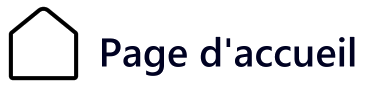Général
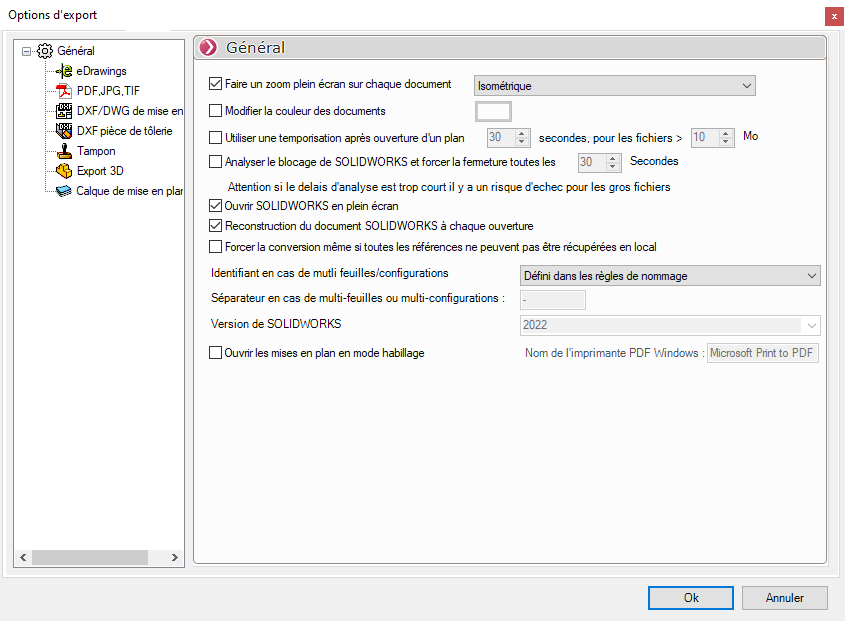
Faire un zoom plein écran sur chaque document :
Cette option permet de faire un zoom plein écran sur tous les documents avant leur conversion.
Vous avez la possibilité de choisir la vue sur laquelle faire le zoom.
Modifier la couleur des documents :
Cette option permet de modifier la couleur des documents SolidWorks.
Utiliser une temporisation après ouverture d'un plan :
Cette option permet d'ajouter une temporisation à l'ouverture des mises en plan.
Dans cette exemple la conversion des mises en plan débutera 15 secondes après l'ouverture de chaque mise en plan de plus de 3Mo.

Ce qui permet à SolidWorks, pour les mises en plan de gros assemblages, de charger complètement la mise en plan avant de lancer la conversion.
Analyser le blocage de SOLIDWORKS et forcer la fermeture toutes les ... seconde:
Cette option permet de détecter automatiquement un blocage aléatoire de SOLIDWORKS et permet de continuer les conversion en fermant la session active bloquée.
Ouvrir SOLIDWORKS en plein écran:
Par défaut les conversions s'exécutent dans une session de SOLIDWORKS réduite et ouverte dans le coin supérieur gauche de l'écran. En cochant cette option, SOLIDWORKS s'ouvrira automatiquement en plein écran avant conversion des documents.
Forcer la conversion même si toutes les références ne peuvent pas être récupérer en local :
Même dans le cas ou il fichier ne peux pas être récupérer en local, la conversion s'effectue normalement et l'information est indiqué dans le rapport
Ouvrir les mises en plan en mode Habillage :
Cette option permet d'ouvrir les fichier de types Mise en plan SOLIDWORKS en mode habillage pour améliorer les performances d'ouverture du document:
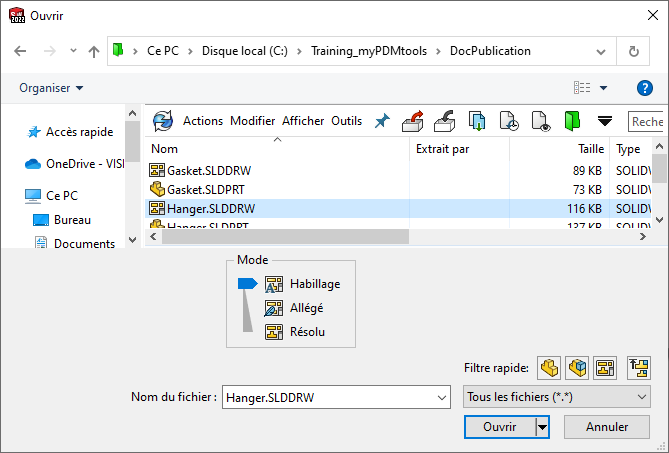
Séparateur et identifiant en cas de multi-feuilles ou multi-configurations :

Dans le cas de numérotation ou Nom de la feuille/ configuration vous pouvez définir le séparateur

Dans la fenêtre d'option PDF,JPG,TIF et DXF de mise en plan, si l'option Exporter toutes les feuilles dans des fichiers séparés, l'utilitaire DocPublication gère automatiquement le nom de chaque fichier en ajoutant le numéro de la feuille au nom de fichier (Ex : Nom-01, Nom-02, Nom-03 etc...).
Cette option permet de choisir le séparateur des noms de fichiers générés.
Si vous souhaitez personnaliser l'emplacement le nom de configuration ou feuille vous pouvez utiliser Défini dans les règles de nommage, dans ce cas prenez en compte le nom de la configuration ou la feuille directement dans les règles de nommage
Choix de la version de SolidWorks :
le choix de la verison de SOLIDWORKS est défini dans les options général myPDMtools